Як додати ярлики на робочий стіл Windows

Ви хочете швидше відкривати програми, файли та веб-сайти? Дізнайтеся, як створити ярлики на робочому столі Windows.
Instagram — це, мабуть, найпопулярніша платформа соціальних медіа для впливових і потенційних впливових людей. Це візуально орієнтована платформа, яка приваблює найкрутіших котів. Якщо це схоже на вас, то, ймовірно, вас дуже цікавить кількість ваших підписників.
На жаль, Instagram не пропонує вам способу перевірити, хто перестав стежити за вами або навіть якщо вас перестали стежити. Це стандартна практика для платформ соціальних мереж. Наприклад, Twitter не повідомлятиме вам, коли підписники залишають або блокують вас.

Якщо ви підозрюєте, що хтось, хто стежив за вами раніше, більше не стежить за вами, або хочете знати, хто відписується від вас в Instagram у режимі реального часу, ось як це зробити.
Перегляньте вручну, хто перестав стежити за вами в Instagram
Хоча Instagram не сповіщатиме вас, коли хтось перестане стежити за вами, все о��но можна перевірити, чи стежить хтось за вами зараз, якщо ви знаєте його ім’я.
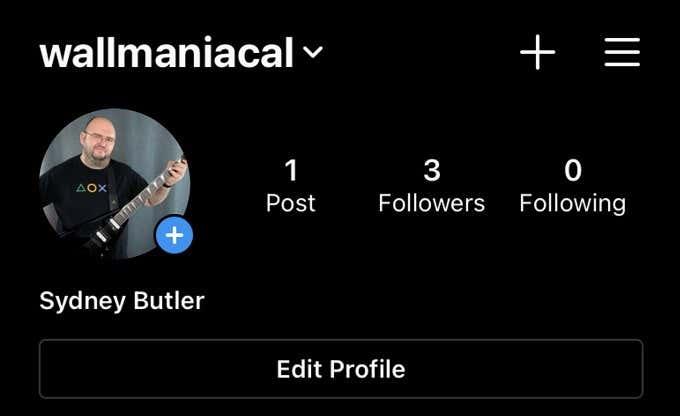
Перший спосіб полягає в тому, щоб просто перейти на сторінку облікового запису людини, яка, на вашу думку, перестала стежити за вами. У Twitter ви побачите фрагмент тексту, який повідомляє, що ця людина стежить за вами, але не в Instagram. Натомість вам доведеться вибрати «Підписка» на сторінці цієї особи та шукати своє ім’я.
Інший варіант – перейти на сторінку свого профілю та вибрати список підписників. Тут можна шукати людей за іменами. Якщо ім’я відповідної особи не з’являється серед ваших підписників, це означає, що вона не підписується на вас.
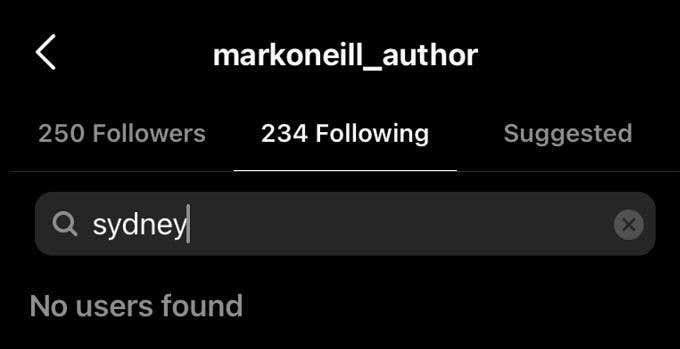
Якщо вам потрібен повний список тих, хто підписався та не підписався, єдиний спосіб зробити це – скористатися сторонньою програмою. Перш ніж зареєструватися в одному з них, ви повинні знати, на що ви йдете.
Будьте обережні зі сторонніми програмами
Майже кожна платформа соціальних медіа пропонує певний інтерфейс для програм сторонніх розробників, щоб допомогти вам керувати своїм обліковим записом. У більшості випадків це цілком нормально. Зрештою, це не в інтересах стороннього сервісу завдавати шкоди своїм клієнтам.
Однак надання третій стороні контролю над вашим обліковим записом Instagram завжди пов’язане з певним рівнем ризику. Уважно прочитайте їх політику та двічі подумайте про дозволи, які вам потрібно надати.
Якщо ви серйозно ставитеся до свого облікового запису Instagram і хочете стати професіоналом, подумайте про те, щоб вибрати платну службу підписників Instagram.
Давайте розглянемо кілька найпопулярніших і високо оцінених програм для підписників в Instagram.
Додаток Followers & Unfollowers має майже 200 000 завантажень лише на Android і має рейтинг 4 зірки. Очевидно, що розробники роблять те, що подобається користувачам.
Набір функцій «Підписники» та «Скасування підписок» – це майже те, що ви хочете від цього типу програми. Це дає вам уявлення про ваші стосунки з іншими користувачами та дозволяє швидко використовувати цю інформацію для коригування власних звичок.
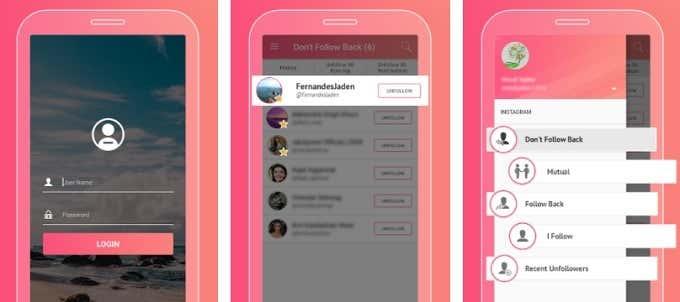
Ви можете відразу побачити, за ким ви стежите, але хто не стежить за вами. Якщо ви хочете розвивати взаємні стосунки, ви можете по черзі скасувати підписку на цих користувачів.
Ще одна корисна функція дозволяє вам точно бачити, хто нещодавно перестав стежити за вами. Якщо ви хочете знати, хто перестав стежити за вами, використовуйте це ім’я.
Інший популярний додаток Unfollowers 4 Instagram продовжує традицію невигадливих імен. Однак, з точки зору виконання рекламованої роботи, тисячі користувачів, здається, задоволені програмним забезпеченням.
Основна особливість програми полягає в тому, щоб показати вам, хто з користувачів, на яких ви стежите, не стежить за вами. Однак він також може показати вам, хто нещодавно скасував підписку. Ви можете побачити список облікових записів, які стежать за вами, але ви також не стежите за ними.
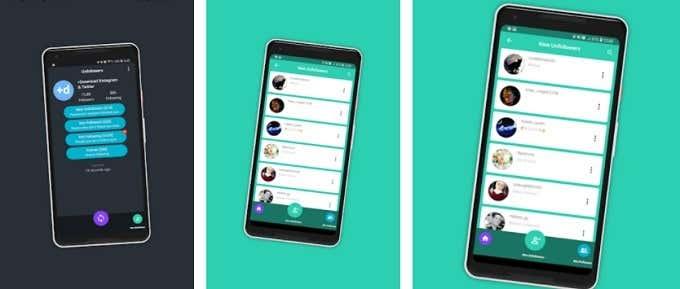
Однією з найцікавіших функцій є те, що програма підтримує одночасно два різних облікових запису Instagram. Ви також можете легко стежити за будь-ким із додатка або скасувати його, використовуючи список, що робить керування підписниками пустою справою.
Аналізатор підписників для Instagram
Ця програма має масу користувачів і активно підтримується її розробником. Хоча він покаже вам, хто перестав стежити за вами або які ваші взаємні стосунки з різними користувачами, цей додаток також робить ще кілька цікавих речей.
Одна дійсно крута функція покаже вам список людей, які завжди або ніколи не лайкають або не коментують вашу публікацію. Це один із способів знайти привидів, ботів і ховаються.
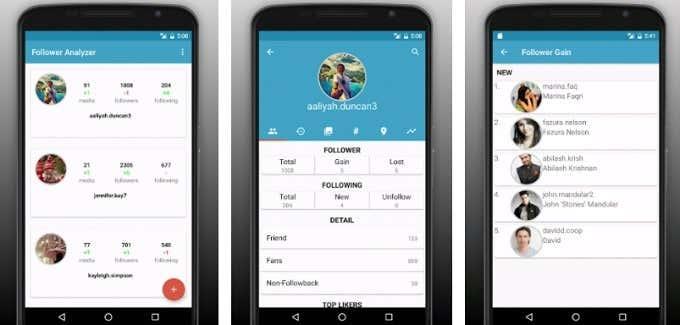
Якщо ви є Instagram Maven і маєте багато різних облікових записів, ви також можете увійти як кілька користувачів одночасно. Ми також повинні знати, що Follower Analyzer має один із найкраще розроблених інтерфейсів для цього класу програм. Багато з його конкурентів виглядають трохи дешево, навіть якщо вони працюють чудово. Тут це працює як шарм і приємно для очей.
Ми були здивовані, виявивши, що для iOS навряд чи є хороші програми для відстеження користувачів Instagram, які скасували підписку. Так, незважаючи на те, що ми витратили півдня на пошуки хорошого, ми вважаємо лише те, що функція Unfollowers для Instagram + варта вашого часу.
Незважаючи на те, що ця програма не така хороша, як деякі з кращих програм для Android, її варто розглянути будь-якому користувачеві iPhone або iPad . Він виглядає трохи старомодним, але його активно обслуговують, а полегшену версію програми можна використовувати безкоштовно. Якщо ви виявите, що це добре працює для вас, є покупка в додатку, щоб розблокувати повнофункціональну версію програмного забезпечення.
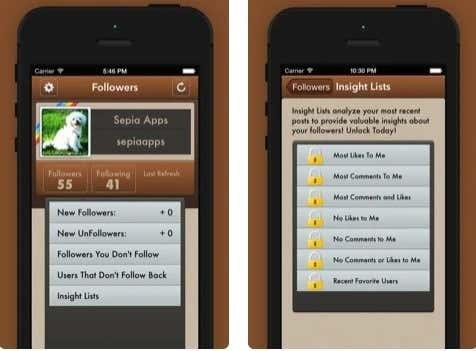
За допомогою цієї програми для iOS ви, звичайно, можете відстежувати людей, які нещодавно перестали стежити за вами. Ви також можете побачити нових підписників, побачити користувачів, які не є взаємними, і загалом отримати хороше уявлення про те, чим займається ваша кількість підписників.
Плата в розмірі 4,99 дол. США на місяць видаляє всю рекламу, пропонує додаткові списки, показує, хто вас заблокував, і дозволяє підписуватися/скасувати підписку безпосередньо з програми. Так, у безкоштовній версії програми потрібно зайти в сам Instagram, щоб підписатися на когось або скасувати його підписку. Неважливо, якщо у вас невеликий обліковий запис, але великі облікові записи захочуть заплатити.
Це не велика справа
Хоча це може здаватися особистою образою, коли хтось відписується на вас у соціальних мережах, важливо не робити поспішних висновків. Є багато причин, чому хтось може перестати стежити за вами в Instagram, і не всі вони мають до вас щось спільне.
Навіть якщо хтось перестав стежити за вами через щось, що ви зробили, то що? Чи залишаєтеся ви вірними своєму бренду? Чи отримуєте ви чисте збільшення підписників, а не втрачаєте їх? Тоді втрата фоловерів взагалі не є великою проблемою.

Якщо ви стурбовані тим, що конкретні люди більше не стежать за вами, що ж ви можете зробити з цією інформацією? Якщо це хтось важливий для вас, і те, що ви скасували підписку, засмучує, єдиний реальний вибір, який у вас є, — запитати його про це або проігнорувати це.
Кожна людина має свій стиль поведінки в соціальних мережах, тому ми не будемо вказувати вам, що робити. Якщо контроль над конкретними людьми, які вирішили відмовитися від вас, є для вас цінною інформацією, тоді це ваш вибір. Варто лише дивитися в перспективу, оскільки соціальні мережі мають тенденцію змушувати нас сприймати їх серйозніше, ніж вони того заслуговують.
Ви хочете швидше відкривати програми, файли та веб-сайти? Дізнайтеся, як створити ярлики на робочому столі Windows.
Ознайомтеся з корисними порадами про те, як <strong>налаштувати два монітори в Windows</strong> для підвищення продуктивності багатозадачності.
Дізнайтеся, як надати спільний доступ до Wi-Fi у Windows 11. Поширте своє підключення за допомогою мобільної точки доступу та управляйте паролями ефективно.
Дізнайтеся, як видалити непотрібні сповіщення Facebook та налаштувати систему сповіщень, щоб отримувати лише важливі повідомлення.
Досліджуємо причини нерегулярної доставки повідомлень на Facebook та пропонуємо рішення, щоб уникнути цієї проблеми.
Дізнайтеся, як скасувати та видалити повідомлення у Facebook Messenger на різних пристроях. Включає корисні поради для безпеки та конфіденційності.
У Twitter у вас є два способи ідентифікувати себе: за допомогою ідентифікатора Twitter і відображуваного імені. Дізнайтеся, як правильно змінити ці дані для кращого використання Twitter.
Telegram вважається одним із найкращих безкоштовних додатків для обміну повідомленнями з кількох причин, зокрема надсилаючи високоякісні фотографії та відео без стиснення.
Отримання негативних, спамових, саморекламних або недоречних коментарів до публікації, яку ви опублікували на Facebook, неминуче. Дізнайтеся, як ефективно управляти коментарями на вашій сторінці.
Досліджуйте спогади на Facebook та дізнайтеся, як їх знайти! Відкрийте для себе цікаві моменти з минулого за допомогою інструменту "Спогади".
Дізнайтеся, як заборонити користувачам Facebook додавати вас до груп і отримуйте більше контролю над своїми запрошеннями з нашими простими кроками.
Закріплення публікації в Facebook дозволяє виділити важливий допис, щоб він залишався на видноті для відвідувачів вашого профілю, сторінки чи групи протягом тривалого часу.
У цій статті ми розглянемо, як дізнатися, хто поділився вашими дописами у Facebook, а також як змінити налаштування конфіденційності для ваших публікацій.
Дізнайтеся, як легко налаштувати параметри конфіденційності на Facebook, щоб дозволити ділитися вашими публікаціями. Досліджуйте всі функції та можливості, які надає Facebook для зручності користувачів.
На відміну від інших сервісів потокового телебачення, Peacock TV пропонує безкоштовний план, який дозволяє користувачам транслювати до 7500 годин вибраних фільмів, серіалів, спортивних шоу та документальних фільмів, не заплативши ні копійки. Це хороший додаток для потокового пристрою, якщо вам потрібно відпочити від сплати підписки на Netflix.
Zoom — популярний додаток для відеоконференцій і зустрічей. Якщо ви берете участь у зустрічі Zoom, може бути корисно вимкнути свій звук, щоб випадково не перервати доповідача, особливо якщо зустріч велика, як-от вебінар.
Приємно «перерізати шнур» і заощадити гроші, перейшовши на потокові сервіси, такі як Netflix або Amazon Prime. Проте кабельні компанії все ще пропонують певні типи контенту, який ви не знайдете за допомогою служби на вимогу.
Багато людей люблять засинати під музику. Зрештою, з огляду на кількість розслаблюючих списків відтворення, кому б не хотілося поринути в сон під ніжні звуки японської флейти.
Необхідно знайти або перевірити поточну версію BIOS на вашому ноутбуці або настільному комп’ютері. Прошивка BIOS або UEFI — це програмне забезпечення, яке за замовчуванням встановлюється на материнську плату комп’ютера та виявляє та контролює вбудоване обладнання, включаючи жорсткі диски, відеокарти, USB-порти, пам’ять тощо.
Мало що так засмучує, як мати справу з переривчастим підключенням до Інтернету, яке постійно розривається та знову підключається. Можливо, ви працюєте над терміновим завданням, переглядаєте улюблену програму на Netflix або граєте в гарячу онлайн-гру, але з будь-якої причини раптово відключаєтеся.
Дізнайтеся, як ефективно заблокувати чи розблокувати користувачів на LinkedIn з нашими зрозумілими інструкціями.
Дізнайтеся, як приховати свою активність на Facebook, щоб інші не бачили, за ким ви стежите. Відкрийте налаштування конфіденційності та захистіть свою інформацію.
Дізнайтеся, як приховати своє прізвище у Facebook за допомогою налаштувань мови та конфіденційності для збереження вашої анонімності.
Дізнайтеся, як вирішити проблему «Відео на Facebook не відтворюється» за допомогою 12 перевірених методів.
Дізнайтеся, як додати фігури в Google Docs за допомогою Google Drawings, зображень та таблиць. Використовуйте ці методи для покращення ваших документів.
Google Таблиці є чудовою альтернативою дорогим програмам для підвищення продуктивності, як-от Excel. Наш посібник допоможе вам легко видалити лінії сітки з Google Таблиць.
Дізнайтеся, чому YouTube не зберігає вашу історію переглядів і як можна це виправити. Вимкніть блокувальник реклами та перевірте інші рішення для відновлення історії.
Дізнайтеся, як налаштувати дзеркальне відображення веб-камери в Zoom для природного вигляду вашого відео під час дзвінків.
У Twitter у вас є два способи ідентифікувати себе: за допомогою ідентифікатора Twitter і відображуваного імені. Дізнайтеся, як правильно змінити ці дані для кращого використання Twitter.
Якщо ваша PlayStation 5 перегрівається, дізнайтеся 6 ефективних способів охолодження для запобігання пошкодженням.



























